Hoe een systeemherstelschijf te maken in Windows 10
Windows 10 wordt geleverd met een zeer handig hulpprogramma waarmee u een speciale systeemherstelschijf kunt maken. Als er iets met uw besturingssysteem gebeurt en het start niet op, dan kunt u die schijf gebruiken om te proberen het besturingssysteem te herstellen. Deze systeemherstelschijf is handig als u geen ander opstartmedium heeft, b.v. Windows-installatieschijf. Hier leest u hoe u het kunt maken.
Opmerking: de systeemherstelschijf die in dit artikel wordt besproken, is de dvd-versie van een USB-herstelschijf.
Als u een systeemherstelschijf wilt hebben voor scenario's waarin u dat niet kunt start Windows 10 zelfs in de veilige modus, dan moet u de onderstaande instructies volgen.
- Plaats een lege dvd-schijf in uw dvd/blu-ray-station.
- Open het Configuratiescherm.
- Ga naar Configuratiescherm\Systeem en beveiliging\Back-up en herstel (Windows 7).

- Aan de linkerkant vindt u een optie genaamd "Maak een systeemherstelschijf":
 Tip: U kunt ook op drukken Win + R sneltoetsen samen op het toetsenbord en typ de volgende tekst in het vak Uitvoeren:
Tip: U kunt ook op drukken Win + R sneltoetsen samen op het toetsenbord en typ de volgende tekst in het vak Uitvoeren:recdisc
Het zal direct de Recovery Drive-wizard starten.

- Selecteer uw dvd/Blu-ray-drive en klik op de knop Schijf maken verder gaan.
- Volg de installatiewizard en wacht tot alle benodigde bestanden zijn gekopieerd.
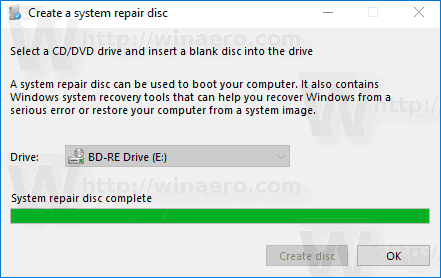
Dat is het. De volgende keer dat u een probleem met uw pc/laptop tegenkomt, kunt u de zojuist gemaakte schijf gebruiken om toegang te krijgen tot de herstelopties.


